L'app Loyverse Dashboard (Android, iOS) ti dà accesso immediato ai dati più importante del tuo negozio. Completando l'applicazione Loyverse POS, mette a portata di mano informazioni in tempo reale sulla tua attività, permettendoti di prendere subito decisioni importanti.
Per iniziare a utilizzare Loyverse Dashboard, accedi con la stessa e-mail e la stessa password che usi per accedere al Back Office di Loyverse POS.
La prima cosa che troverai dopo aver effettuato l'accesso è un sommario delle vendite con dati come il numero di scontrini, le vendite nette e la spesa media delle entrate totali. E ti viene anche offerto un confronto diretto con i valori del giorno precedente.
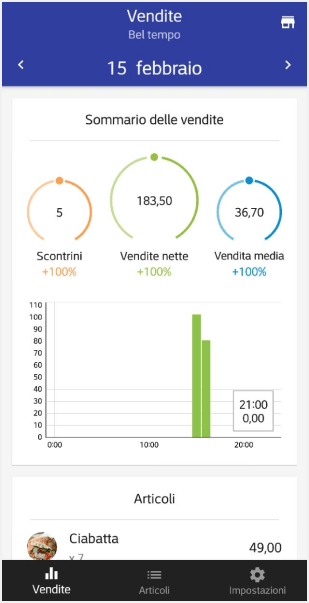
Per maggiori dettagli basta toccare il grafico per visualizzare la ripartizione delle vendite.
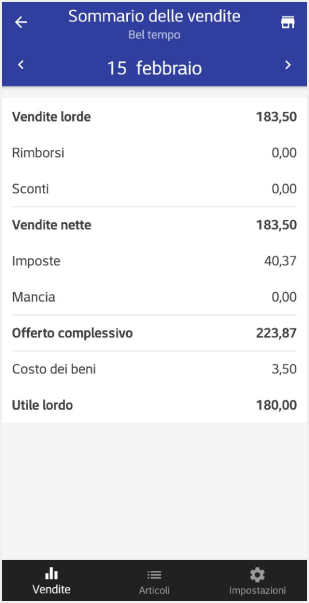
Per tornare alla schermata precedente, tocca la freccia indietro o l'icona Vendite nel menu in basso.
Puoi spostarti avanti e indietro nel tempo toccando le frecce a sinistra e a destra della data.
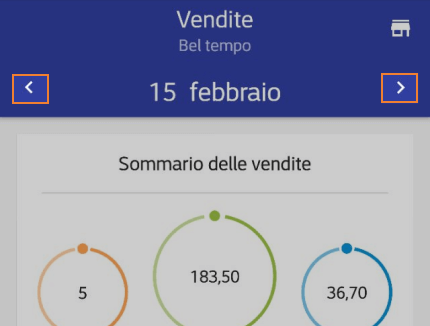
Quando desideri analizzare un periodo più lungo, tocca la data e seleziona questa settimana, mese o anche un intero anno.
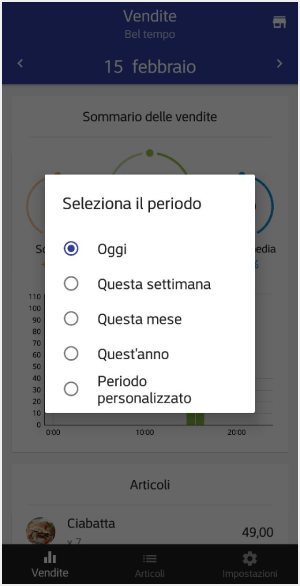
Se si desidera impostare un periodo di tempo personalizzato, utilizza il calendario e tocca le date di inizio e fine.
A seconda del periodo di tempo selezionato, il grafico delle vendite mostrerà le informazioni espresse in ore, giorni o mesi.
Se desideri analizzare le tue vendite per un determinato periodo durante ogni giorno, fai clic su 'Periodo personalizzato' e disattiva l'interruttore 'Tutto il giorno'.
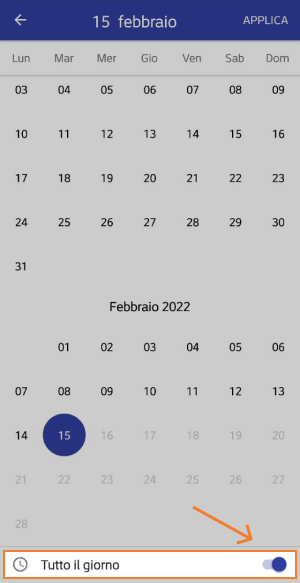
Quindi imposta l'ora di inizio e di fine della giornata di cui hai bisogno.
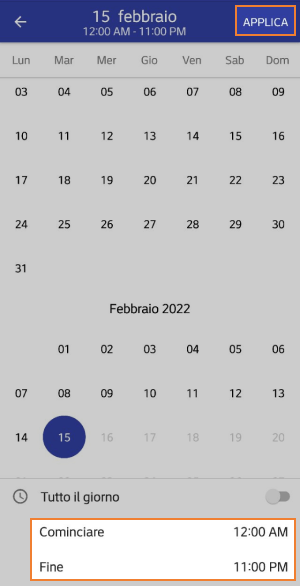
Fare clic sul pulsante 'Applica'.
Fai clic sul grafico per modificare la scala o fai clic sulle barre per visualizzare il valore esatto di ciascuno.
Scorri verso il basso per visualizzare le vendite per articoli, categorie e dipendenti.
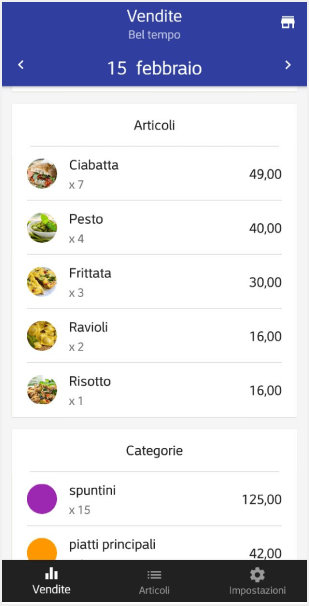
Ancora una volta, se si desidera visualizzare un'analisi di ciascun report, fai clic sullo schermo nella sezione appropriata e tocca la freccia indietro per tornare alla schermata principale. In ogni vista dettagliata, può essere conveniente ordinare l'elenco toccando la freccia di ordinamento.
Avvisi di stock
Per continuare a vendere, devi assicurarti che il tuo negozio abbia stock sufficienti. Passa alla scheda articoli per visualizzare lo stock corrente dei tuoi articoli.
Qui puoi vedere gli articoli che sono attualmente in stock, in esaurimento o esauriti.
Il simbolo '-' vicino all'oggetto significa che l'opzione 'Traccia stock' per questo articolo è disattivata nel Back office.
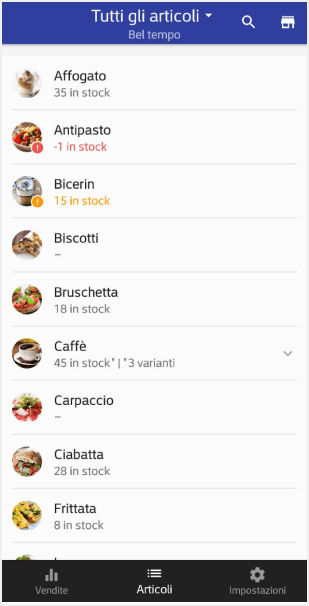
Puoi anche filtrare l'elenco per vedere solo quegli articoli che sono in esaurimento o esauriti.
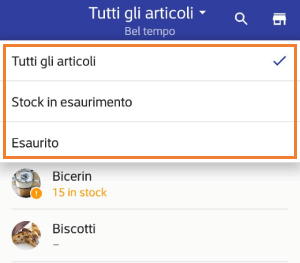
Ogni volta che viene effettuata una vendita e lo stock si esaurisce, riceverai una notifica push.
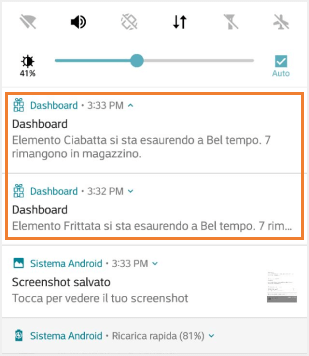
Se non desideri ricevere avvisi istantanei sullo stock, disattiva questa funzione nella scheda Impostazioni.
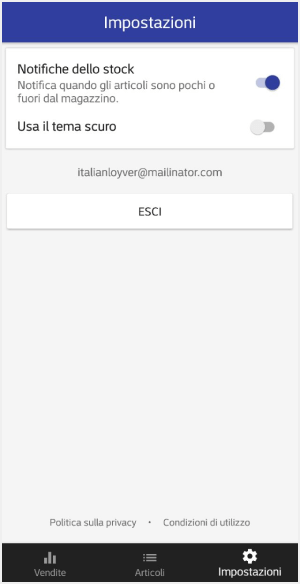
Per utilizzare il tema scuro, attiva l'opzione 'Usa il tema scuro'.
Se hai più di un negozio vedrai il nome del negozio corrente nella parte superiore della schermata principale.
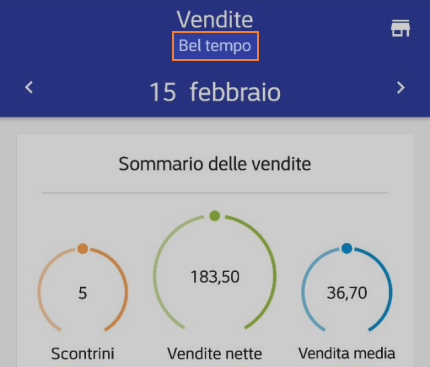
Per visualizzare le informazioni di un altro negozio, fare clic sull'icona 'Negozio' in alto a destra dello schermo.
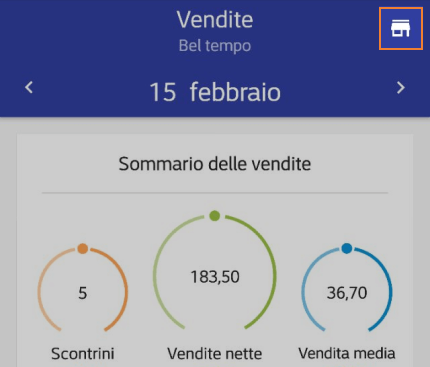
Vedrai l'elenco di tutti i tuoi negozi da cui puoi scegliere quello che ti serve.
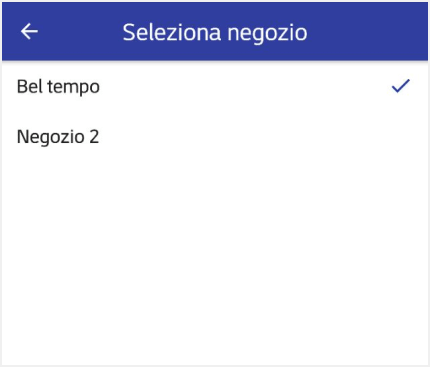
Nota: I diritti di accesso a "Visualizza rapporti di vendita" e/o "Gestisci articoli" nella sezione Back Office sono necessari affinché il dipendente possa avere la sezione "Vendite" e/o "Articoli" nell'app Loyverse Dashboard.